Kompiuterinė įranga yra įvairių komponentų, tokių kaip pagrindinė plokštė, procesorius, GPU, atmintis ir kiti įvesties / išvesties įrenginiai, derinys. „Linux“ vartotojams naudinga turėti pagrindinių žinių apie aparatūros sistemos komponentus, kuriuos jie šiuo metu naudoja. Tai padės administratoriams atitinkamai tvarkyti reikiamus įrenginius.
Šiame straipsnyje parodyta, kaip patikrinti aparatūros informaciją „Ubuntu“ naudojant įvairius metodus. Šios parinktys aptariamos tolesniuose skyriuose.
Techninės įrangos informacijos tikrinimas naudojant „HardInfo“
Norėdami gauti aparatinės įrangos informacijos naudodami „HardInfo“, pirmiausia turite įdiegti „HardInfo“ į savo „Linux“ sistemą. Pradėkite diegimo procesą atidarydami terminalą ir vykdydami šią komandą:
$ sudo apt-get install hardinfo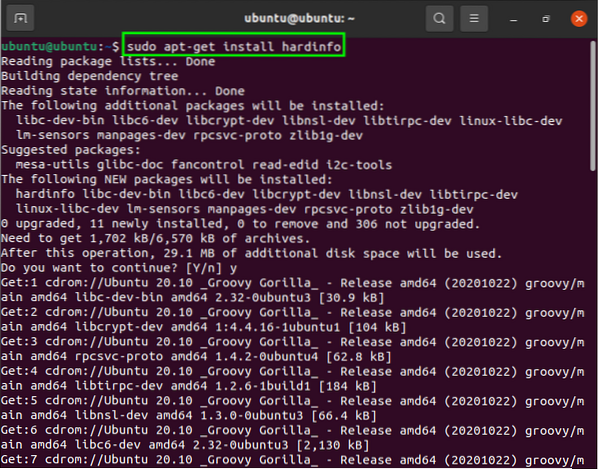
Įdiegę „HardInfo“ į savo sistemą, atidarykite įrankį naudodami komandų eilutę, kad pamatytumėte aparatūros informaciją GUI. Norėdami atidaryti „HardInfo“, tiesiog įveskite šią komandą:
$ hardinfo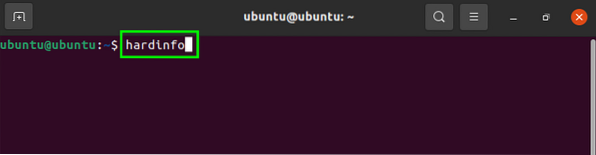
Paleidus šią komandą, atsidarys naujas langas. Jei spustelėsiteSantrauka,“Gausite visą su sistema susijusią informaciją, įskaitant procesorių, OS, ekraną ir kt.
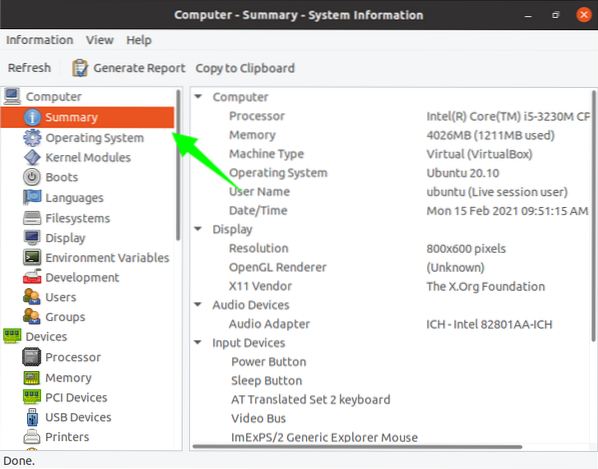
Norėdami patikrinti operacinės sistemos būseną, įskaitant versiją, kompiuterio pavadinimą, platinimą ir kt., eikite įOperacinė sistema" langas. Atsiras ekranas su išsamia informacija, kaip parodyta žemiau esančiame paveikslėlyje:
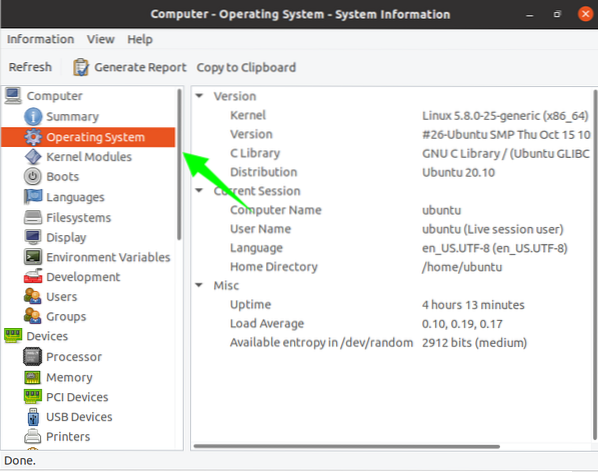
Norėdami patikrinti sistemos branduolio versiją, pasirinkiteBatas" langas. Šiame lange bus rodoma atnaujintos versijos informacija su data ir laiku.
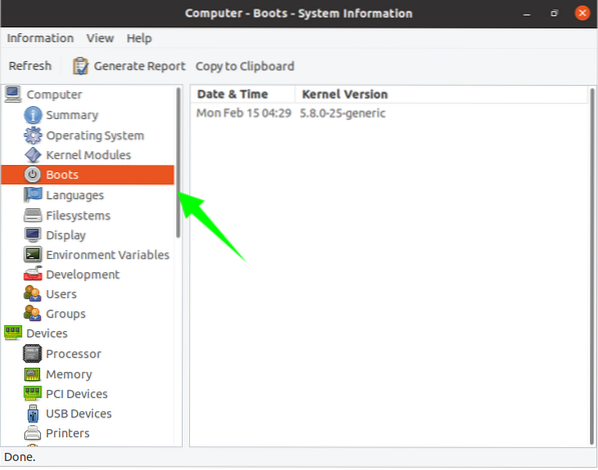
Norėdami gauti informaciją apie paketą, spustelėkite „Procesorius.“
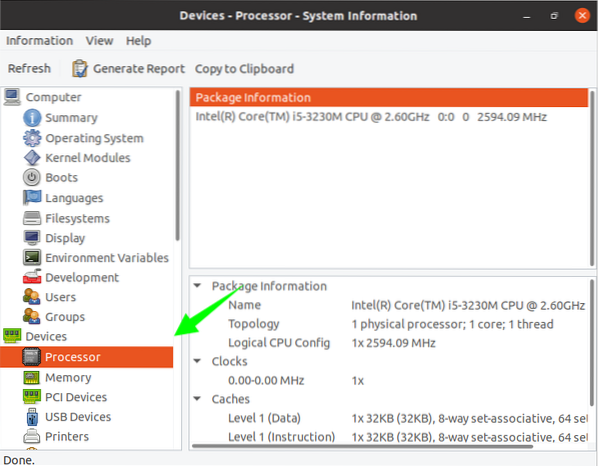
Spustelėjus „Atmintis“Rodys atminties būseną, įskaitant bendrą atmintį, laisvą atmintį, naudojamą atmintį, talpyklą, aktyvią, neaktyvią būseną ir kt.
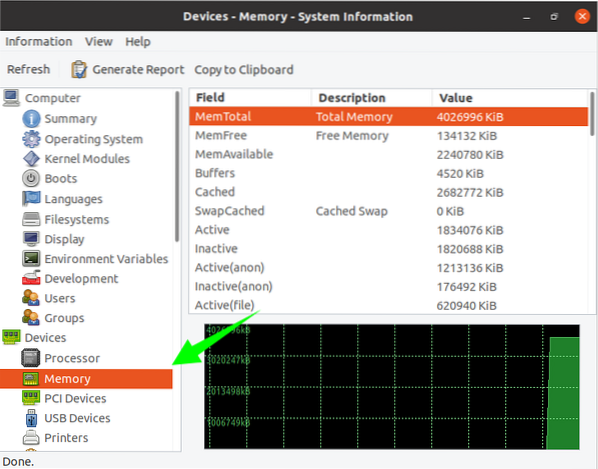
Pasirinkite „Įvesties įrenginiai“, jei norite gauti daugiau piktogramų, kad galėtumėte peržiūrėti konkrečią sistemos informaciją. Spustelėkite konkrečią piktogramą, kad atskleistumėte svarbią su ta piktograma susijusią informaciją.

Norėdami gauti informacijos apie sistemos tinklą, spustelėkiteTinklas“Parinktis:
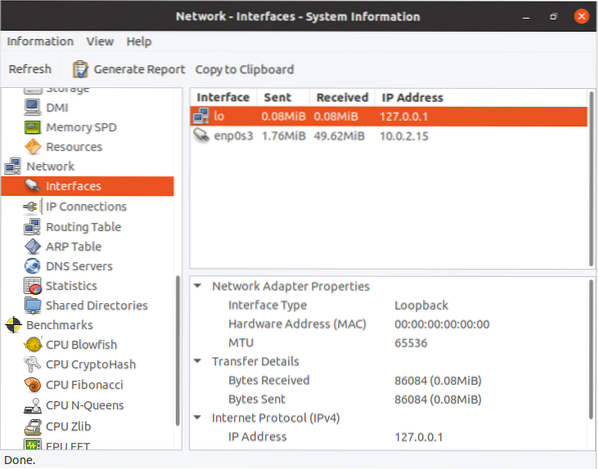
Taigi, naudodamiesi „HardInfo“ galite rasti išsamią aparatūros sistemos informaciją.
Jei norite patikrinti aparatūros informaciją naudodami komandų eilutę, atlikite toliau nurodytus veiksmus.
Aparatūros informacijos tikrinimas naudojant komandinę eilutę
Šiame skyriuje pateikiamos kelios svarbios komandos, kurias galima naudoti norint gauti techninės įrangos informaciją per terminalą. The ishw šiam tikslui naudojama komanda.
Sistemos aparatinės įrangos informacija
„lshw“Įrankis padeda vartotojams atsispausdinti sistemos informaciją, pvz., Aparatūros komponentus, kurie gali apimti procesorių, diskus, talpyklą ir kt. Nors šis įrankis yra įmontuotas, tačiau jei jūsų sistemoje nėra šio įrankio, galite jį įdiegti naudodami šią komandą:
$ sudo apt-get install lshw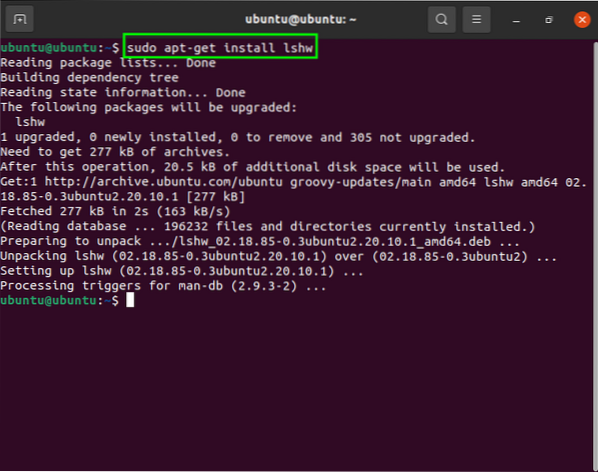
Norėdami atsispausdinti aparatinės įrangos informaciją, naudokite šią komandą:
$ sudo lshw
Šios komandos išvestyje yra kiekviena smulkmena, susijusi su sistema. Norėdami gauti šios informacijos santrauką, naudokitetrumpas”Komanda. Informacija bus atspausdinta lentelėje, suskirstytoje į stulpelius:
$ sudo lshw -šortas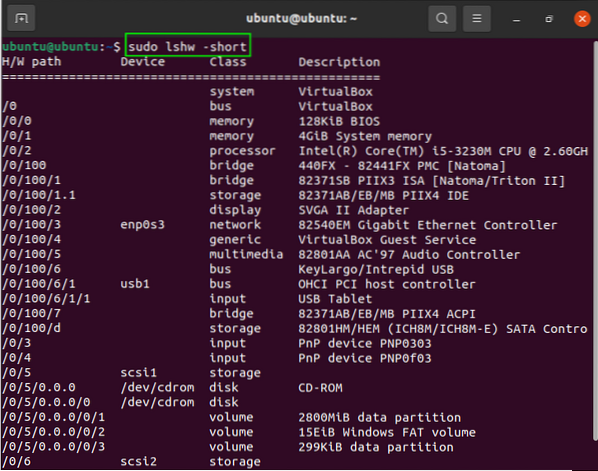
Informacija apie procesorių
„lscpu“Komanda gaus informaciją apie procesorių iš„sysfs“Failus.
Norėdami rodyti procesoriaus informaciją, naudokite šią komandą:
$ lscpu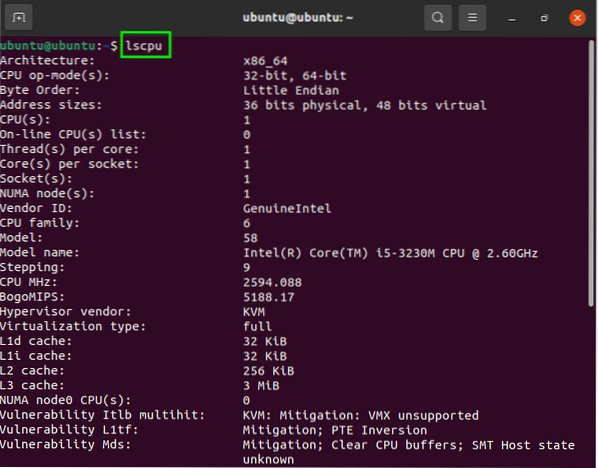
Blokuoti įrenginio informaciją
„lsblk“Komanda naudojama rinkti blokinį įrenginį, saugyklą ir kitą informaciją, susijusią su standžiuoju disku,„ flash “disku ir pan.
Norėdami išvardyti duomenis naudodami šią komandą, terminale išleiskite šiuos duomenis:
$ lsblkIšvestyje ekrane bus pateiktas informacijos sąrašas. Norėdami patikrinti visus blokuojamus įrenginius, išduokite:
$ lsblk -a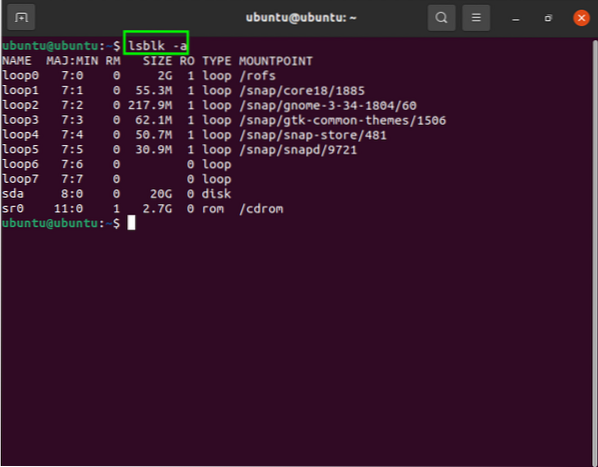
USB valdiklio informacija
Norėdami peržiūrėti informaciją apie prie sistemos prijungtus įrenginius, įskaitant USB valdiklius, įveskite šią komandą:
$ lsusb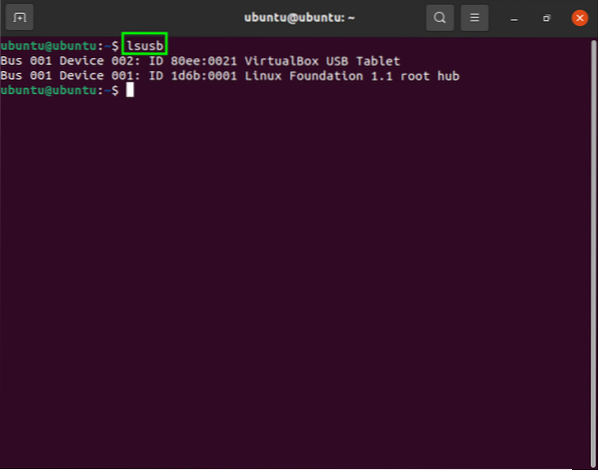
Išvada
Šiame straipsnyje trumpai pristatyta, kaip gauti „Linux“ sistemos aparatinės įrangos informaciją naudojant „HardInfo“ įrankį. Mes taip pat parodėme visas reikalingas komandas skaitytojams, norintiems tai patikrinti per komandų eilutę.
 Phenquestions
Phenquestions


